- 目次>
- 本商品でできること >
- データ通信量表示機能を使う
データ通信量表示機能を使う
本商品では、LTE/3Gや公衆無線LAN回線でのデータ通信量について過去3か月分を各月の累計値で表示します。また、当月のLTE/3G回線についてデータ通信量の上限を設定することができます。上限を超えると警告表示されます。
設定を行う前に
- データ通信量の累計値は、以下の条件で「0」にリセットされます。
・使用していたUIMカード(microSIM)を抜いて異なるUIMカード(microSIM)を 挿入したとき
・任意で[データ通信量のリセット]ボタンを押したとき
・本商品を初期化したとき - 本商品の警告表示は、設定した上限値に達するまで通信量を意識することなくご利用いただくための機能であり、設定した上限値を超えても通信に影響ありません。
- 表示されるデータ通信量は目安であり、通信事業者が測定するデータ通信量とは異なる場合があります。
設定手順
OS、ブラウザの種類など、ご利用の環境によっては表示内容が異なる場合があります。
データ通信量の表示と上限を設定します。
クイック設定Webを起動します。
クイック設定Webを起動します。
● パソコンをご利用の場合
● スマートフォンをご利用の場合
■ パソコンをご利用の場合
- 1.
-
「詳細設定」-「その他の設定」をクリックします。
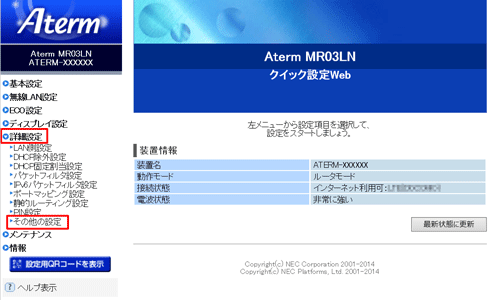
- 2.
- 「データ通信量(LTE/3G)表示設定」で、以下の設定をし、[設定]をクリックします。
- 「データ通信量超過通知機能」で「使用する」にチェックします。
- 「データ通信量の上限設定」で、値を入力します。
入力できる値は、設定単位が「GB」の場合、1.0~100.0です。「MB」の場合、1~1000です。
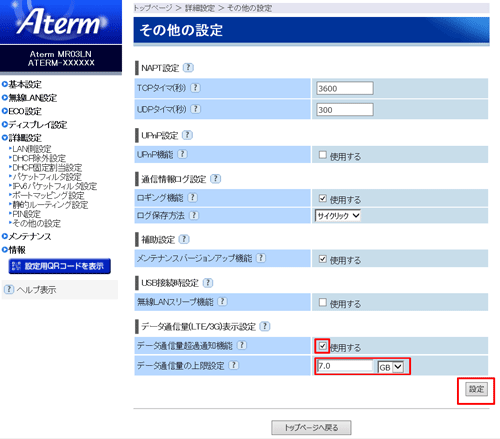
- 「データ通信量超過通知機能」で「使用する」にチェックします。
■ スマートフォンをご利用の場合
- 1.
-
「詳細設定」-「その他の設定」をタップします。
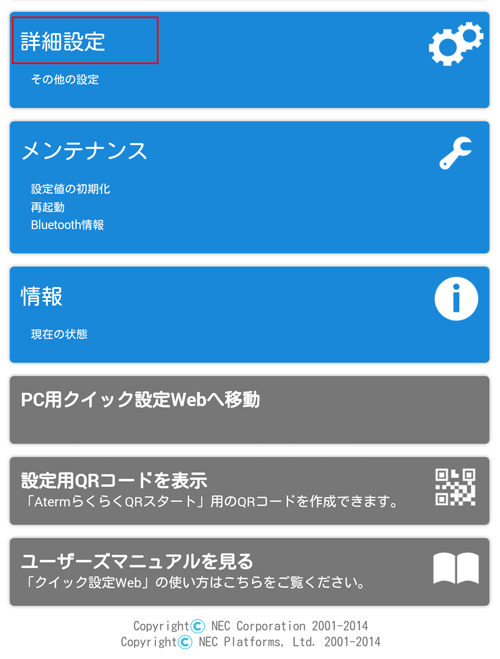
- 2.
-
「データ通信量表示設定」で以下の設定をし、[設定]をタップします。
- 「データ通信量超過通知機能」で「使用する」にチェックします。
- 「データ通信量の上限設定」で、値を入力します。
入力できる値は、設定単位が「GB」の場合、1.0~100.0です。「MB」の場合、1~1000です。
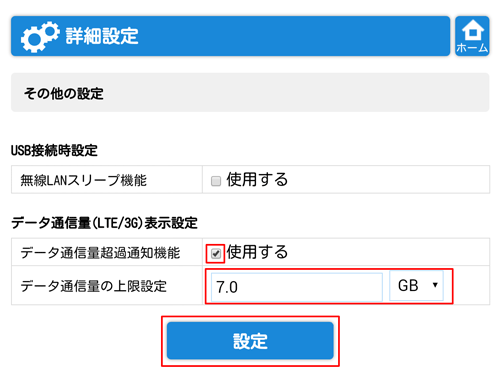
- 「データ通信量超過通知機能」で「使用する」にチェックします。
使いかた
データ通信量の確認をします。
<パソコンをご利用の場合>
-
「情報」-「現在の状態」をクリックします。「データ通信量」で確認します。
データ通信量をリセットしたい場合は、[データ通信量のリセット]ボタンをクリックします。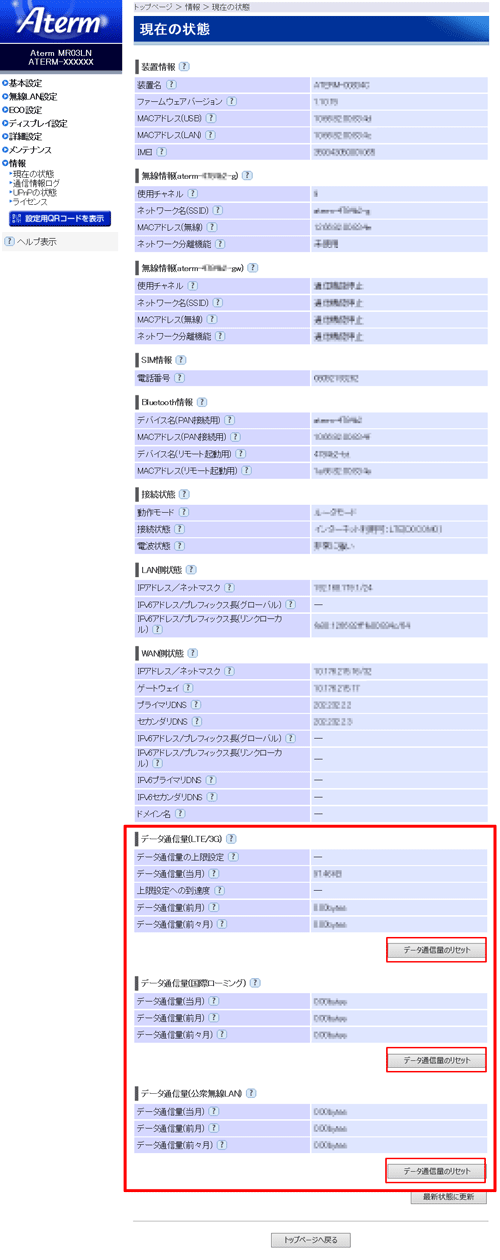
<スマートフォンをご利用の場合>
-
「情報」-「現在の状態」をタップします。「データ通信量」で確認します。
データ通信量をリセットしたい場合は、[データ通信量のリセット]ボタンをタップします。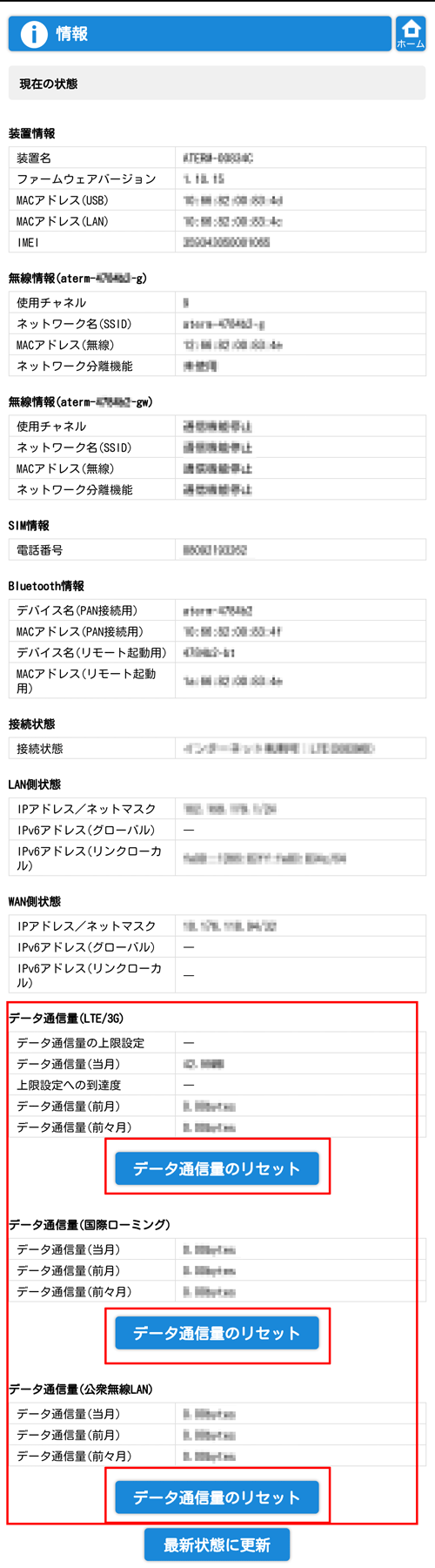
<ディスプレイのメニュー操作の場合>
「情報」-「端末情報」-「データ通信量」をタップし、データ通信量の確認をします。
<専用アプリ(Aterm Mobile Tool)の場合>
スマートフォン・タブレット端末をご利用の場合、専用アプリから本商品の情報を確認することができます。
うまく動作しない場合は